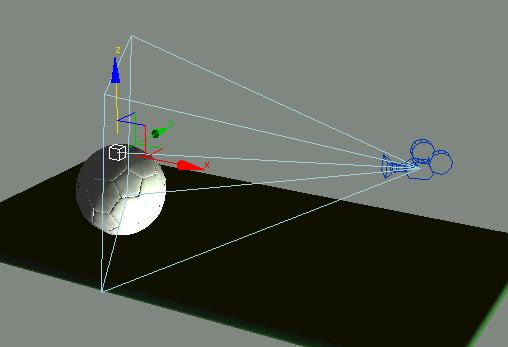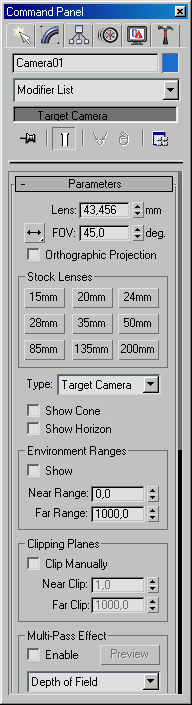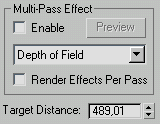Главное меню
Вы здесь
12. Основные параметры камер
Основные параметры камер
В среде Мах используются два вида камер:
Target Camera (Нацеленная Камера).
Free Camera (Свободная Камера).
Второй тип съемочных камер менее удобен для большинства случаев, поэтому остановимся на первом и рассмотрим его подробнее.
Нацеленная Камера представляет собой объект, по структуре близкий к рассмотренному ранее источнику света типа Target Spot (Нацеленный Прожектор), - это точка объектива камеры, показываемая в окнах в виде синего изображения кинокамеры и Target (Точка Цели) (отрисовываемая синим кубиком), в которую всегда направлен воображаемый луч зрения наблюдателя (рис. 6.14).
Ось луча зрения отрисовывается прямой голубого цвета, соединяющей объектив камеры и кубик цели.
РИСУНОК 6.14. Отображение Target Camera (Нацеленной Камеры)
Разберем основные параметры настройки камер. Для этого необходимо перейти в панель Create (Создать) и раскрыть кнопкой Cameras (Камеры) свиток типов съемочных камер. Далее следует щелкнуть на кнопке Target (Нацеленная), после чего отобразится свиток Parameters (Параметры), содержащий все необходимые инструменты настройки (рис. 6.15).
Действия пользователя по созданию камер аналогичны описанным для осветителей типов Target (Нацеленных) и Free (Свободных), поэтому сразу обратимся к разбору содержимого выбранного свитка.
Пара связанных счетчиков Lens (Линзы) и FOV или Field-of-View (Поле Зрения) управляет величиной поля зрения камеры или области видимого наблюдателю изображения. При изменении одного из этих счетчиков пропорционально меняется значение другого. Расположенный рядом список кнопок выбирает способ задания поля зрения:
Поле зрения измеряется по горизонтали вида. Поле зрения измеряется по вертикали вида. Поле зрения измеряется по диагонали вида.
Далее следует группа стандартных наборов линз Stock Lenses (Шаблонные Линзы) для быстрого выбора пары значений Lens (Линзы) и FOV (Поле Зрения).
Расположенный ниже список выбора типа камеры становится доступен при редактировании уже созданной камеры через панель Modify (Редактировать), а два флажка Show Cone (Показать Границу Поля Зрения) и Show Horizon (Показать Линию Горизонта) управляют отрисовкой геометрии камеры в видовых окнах.
РИСУНОК 6.15. Параметры Камер
Далее располагаются две группы настроек Environment Ranges (Диапазоны Видимости) и Clipping Planes (Плоскости Невидимости).
Первая группа содержит счетчики Near Range (Ближний Диапазон) и Far Range (Дальний Диапазон), которые задают границы начала и конца, используемые при визуализации сцен Environment Effects (Эффектов Окружения), таких как туман, глубина резкости и др.
Счетчики Near Clip (Ближняя Секущая Плоскость) и Far Clip (Дальняя Секущая Плоскость) второй группы позволяют установить диапазон трехмерного пространства, за пределами которого не будут отрисовываться объекты в видовых окнах и визуализироваться при обсчете. Это бывает необходимо в некоторых случаях сложной составной геометрии сцены (например, при визуализации интерьера помещения с точки постановки камеры, расположенной перед глухой стеной).
РИСУНОК 6.15а
И последняя группа параметров Multi-Pass Effects (Многопроходные Эффекты) управляет настройками таких свойств визуализации, как Depth of Field (Глубина Резкости) и Motion Blur (Размытие Движения), выбор которых осуществляется из соответствующего списка (рис. 6.15а).
Одним из наиболее удобных свойств этой группы является возможность визуальной отладки эффекта непосредственно в видовом окне активной камеры. Дополнительные настройки, относящиеся к выбранному эффекту, содержатся в отдельном свитке. Более детально на Многопроходных Эффектах мы остановимся в главе «Визуализация и Специальные Эффекты».